
Glasswire é uma solução de monitoramento e segurança de rede para dispositivos Microsoft Windows e Google Android. No Windows, está disponível como uma versão gratuita, bem como várias versões comerciais que estão disponíveis como versões de avaliação de 7 dias para fins de teste.
Dica: Use o código do cupom ghacks para obter 25% de desconto em todos os Glasswire
As versões comerciais do Glasswire incluem firewall, monitoramento de rede, alertas e outros recursos privados e de segurança. A versão do programa para Windows é compatível com todas as versões do Windows a partir do Windows 7. O suporte inclui a versão mais recente do Windows 10.
Instalação e configuração
A instalação do programa é simples e rápida. O próprio programa é executado em segundo plano no sistema na maior parte do tempo. Você pode abrir a interface principal na bandeja do sistema, mas também receberá notificações na área de trabalho às vezes, e.g. quando a primeira atividade de rede de um programa é notada, mas você pode desligá-los individualmente também nas configurações do programa.
A configuração inicial do Glasswire oferece uma boa combinação de segurança e conveniência. É aconselhável passar pelas Configurações uma vez para se certificar de que tudo está configurado como desejado; isso não leva muito tempo, mas melhora a experiência geral.
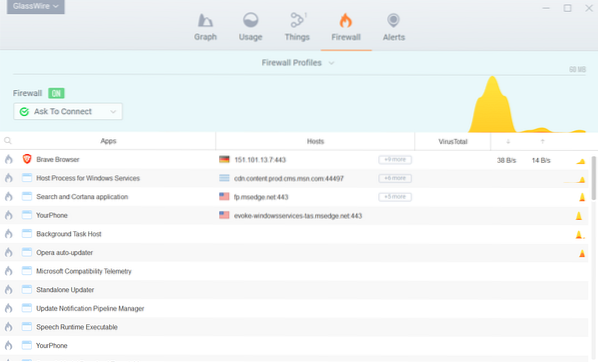
A primeira coisa que você pode querer fazer é mudar para a guia Firewall para configurar o firewall. Você pode precisar ligá-lo lá primeiro. A segunda coisa que você precisa decidir é se deseja que o firewall apenas o informe, solicite uma ação (permitir / desautorize) ou bloqueie imediatamente.
Você também pode criar vários perfis de firewall que podem ser alternados com o clique de um botão.
Os alertas são um dos principais recursos do Glasswire; eles funcionam de forma semelhante aos alertas de outros aplicativos de firewall ou monitores de rede, mas o Glasswire oferece melhores opções de personalização e filtros quando se trata de alertas.
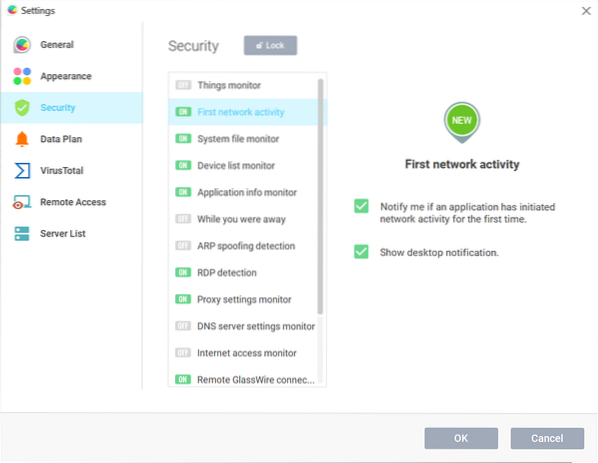
Abra as configurações com um clique no ícone Glasswire e a seleção de configurações do menu. Mude para Segurança e clique no link "desbloquear" para gerenciar os recursos de monitoramento do programa em detalhes; isso requer elevação.
Você notará que apenas alguns dos monitores estão configurados para exibir notificações por padrão, e que o Glasswire oferece suporte a uma ampla variedade de monitores diferentes.
- Things Monitor - monitora dispositivos conectados ao PC via LAN ou WiFi.
- Primeira atividade de rede - alerta você na primeira conexão de um programa no sistema.
- Monitor de arquivos de sistema - alerta você quando ocorrem alterações em arquivos de sistema como parte de eventos de rede.
- Monitor de lista de dispositivos - notifica você quando qualquer dispositivo relacionado à rede no sistema muda.
- Monitor de informações do aplicativo - alerta quando alterações em aplicativos são observadas, o que pode ser o resultado de adulteração do computador.
- Enquanto você estava ausente - fornece um resumo de eventos importantes enquanto o PC estava ocioso ou você estava ausente.
- Detecção de falsificação de ARP - detecção e notificações de falsificação de protocolo de resolução de endereço, e.g. quando um invasor tenta manipular o tráfego da Internet.
- Detecção de RDP - informa sobre conexões de protocolo de área de trabalho remota com o seu dispositivo.
- Monitor de configurações de proxy - alerta sobre alterações de proxy.
- Monitor de configurações do servidor DNS - monitora as configurações DNS definidas e notifica você se elas forem alteradas.
- Monitor de acesso à Internet - alerta você quando mudanças no acesso à Internet são observadas.
- Conexões remotas do Glasswire - rastreia as tentativas de conexão usando o recurso de conexão remota do Glasswire.
- Monitor de hosts suspeitos - Glasswire mantém uma lista de hosts suspeitos e irá notificá-lo quando o dispositivo tentar se conectar a um host dessa lista.
- Alerta WiFi evil twin - informa sobre conexões WiFi suspeitas.
- Resultado da varredura Virustotal.
Você pode habilitar e desabilitar cada monitor individualmente e selecionar se deseja receber notificações na área de trabalho quando o monitor detectar um evento.
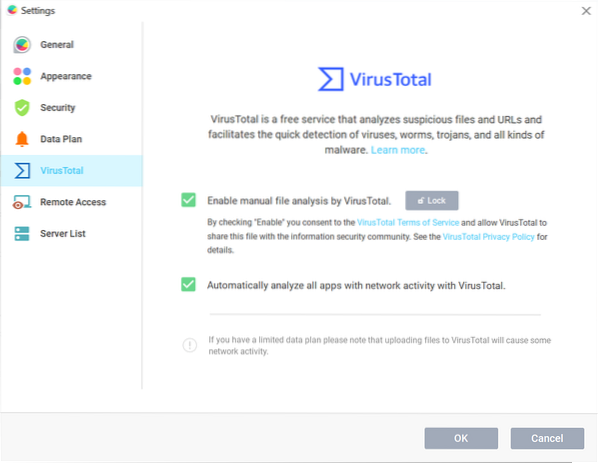
O Glasswire oferece suporte ao serviço de verificação de malware VirusTotal do Google, mas precisa ser ativado antes de ser usado. Selecione VirusTotal em Configurações, a seguir desbloqueie para habilitar o gerenciamento das configurações na página e ative uma ou ambas as seguintes opções:
- Habilite a análise manual de arquivos pelo VirusTotal.
- Analise automaticamente todos os aplicativos com atividade de rede com o VirusTotal.
O Glasswire observa que os arquivos podem ser carregados para o VirusTotal se a opção estiver ativada e que o VirusTotal pode compartilhar o arquivo com "a comunidade de segurança da informação".
As configurações do Glasswire fornecem outras opções interessantes. Aqui está uma visão geral rápida:
- Habilite um monitor de largura de banda para controlar a largura de banda usada e receber alertas.
- Selecione um tamanho de texto, idioma de interface ou tema padrão diferente.
- Permitir a procura de nomes DNS para hosts.
- Habilite a funcionalidade de acesso remoto integrada do programa.
Glasswire: uso diário
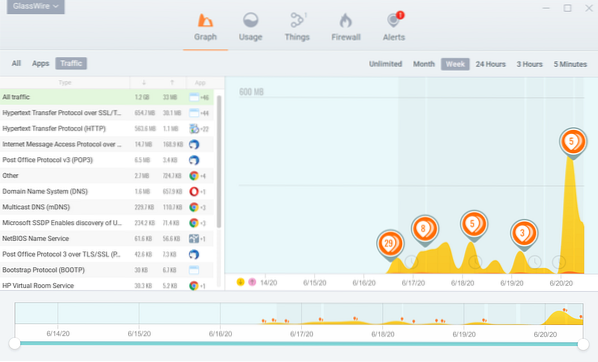
Dependendo de sua configuração, o Glasswire pode ser usado para diversos fins. É um firewall que pode bloquear tentativas de conexão por padrão, ser útil para encontrar aplicativos que usam muitos dados, verificar programas no sistema no banco de dados do Virustotal, verificar a atividade de rede de programas individuais executados no sistema ou monitorar conexões de dispositivos no sistema.
O Glasswire é executado em segundo plano na maior parte do tempo e exibe notificações com base na configuração do programa. Você pode defini-lo para ser muito rígido e completo, definindo o firewall para bloquear por padrão ou avisar todas as vezes e ativando todos os monitores e opções de notificação nas configurações; isso pode sobrecarregar alguns usuários e pode ser melhor se concentrar em monitores selecionados apenas para evitar a sobrecarga de informações.
A interface principal do programa é dividida em cinco guias Gráfico, Uso, Coisas, Firewall e Alertas. Cada um desses pontos de entrada oferece mais opções. Coisas lista conexões de dispositivos.
Gráfico
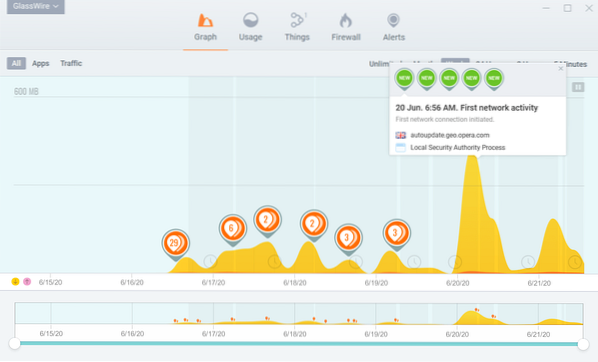
O gráfico exibe uma visão cronológica do aplicativo e da atividade de tráfego. Você pode alterar o período de tempo do gráfico, e.g. da última semana até 24 horas, mês ou até mesmo ilimitado, e configurar o Glasswire para exibir apenas informações de aplicativos ou tráfego.
Os eventos são destacados no gráfico e você pode clicar ou tocar neles para obter detalhes. O Glasswire pode mostrar informações sobre a primeira atividade de rede detectada de um programa. As informações incluem data e hora, bem como o servidor ao qual o programa tentou se conectar e o serviço ou programa que iniciou a conexão.
Selecione Apps ou Tráfego para obter uma lista na barra lateral à esquerda. Aplicativos lista todos os programas com atividade de rede e o tráfego de download / upload de cada um durante o período selecionado.
O tráfego se concentra no tipo de tráfego, e.g. Pop3, Multicast DNS ou HTTP, e destaca o tráfego de upload / download e os aplicativos que o causaram; o último pode ser bastante útil quando se trata de analisar a atividade da rede ou garantir que determinado tráfego seja bloqueado.
Uso
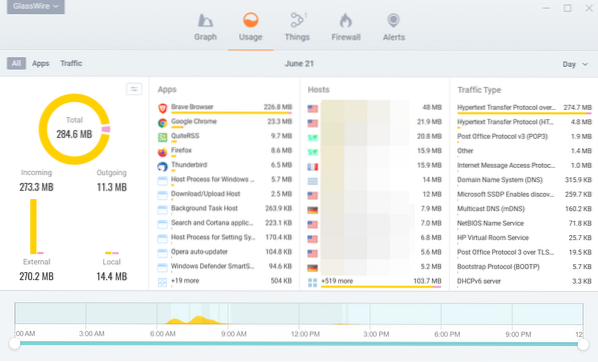
A guia Uso fornece uma visão geral detalhada de aplicativos, hosts e tipos de tráfego. O padrão exibe a atividade do dia, mas você pode alternar para semana, mês ou um período personalizado.
O Glasswire classifica aplicativos, hosts e os diferentes tipos de tráfego com base no tráfego durante o período de tempo.
Um clique em um aplicativo exibe detalhes adicionais. Um dos melhores recursos do Glasswire é que você obtém a lista completa de hosts aos quais o programa se conectou durante o período e as opções para bloquear o aplicativo ou fazer com que ele seja verificado pelo VirusTotal. Opções para copiar informações, e.g. um endereço IP ou para executar uma pesquisa online também são fornecidos.
Glasswire oferece suporte aos chamados recursos de navegação anônima. Você pode ativar o modo globalmente ou para aplicativos individuais para interromper a gravação da atividade de rede.
Firewall
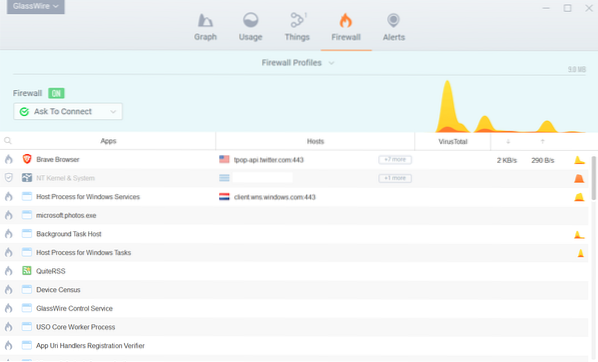
A guia Firewall exibe informações em tempo real. Ele lista aplicativos, hosts, informações do Virustotal, se habilitado, e a largura de banda atual de upload e download de cada processo.
Você pode exibir todos os hosts aos quais o aplicativo está conectado passando o mouse sobre o link "mais", bloquear e desbloquear aplicativos com um único clique e exibir informações adicionais sobre cada aplicativo (e.g. alertas).
Alertas
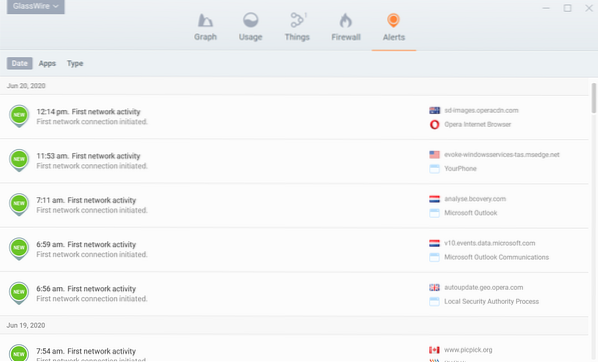
Você encontra uma lista cronológica de todos os alertas ao clicar na guia Alertas na interface. Você pode alternar a exibição para aplicativos ou digitar, e verificar os detalhes da conexão.
Os alertas exibem o host, serviço ou programa que iniciou a conexão, bem como detalhes adicionais.
Outro recurso do Glasswire é a capacidade de monitorar PCs ou servidores remotos usando o aplicativo. Você pode verificar o guia do usuário para obter detalhes sobre como funciona o monitoramento remoto. A ajuda online é excelente; Usei várias vezes para entender melhor como certos recursos funcionam no Glasswire.
Palavras finais e veredicto
Glasswire é uma solução de segurança e firewall bem projetada para dispositivos Microsoft Windows que oferece muitas opções de personalização. O programa combina monitoramento de rede com proteções de firewall e outros recursos de segurança e privacidade. Os usuários experientes encontram muitas configurações que podem ajustar para refletir melhor seus cenários de uso, enquanto os iniciantes não são intimidados por numerosos pedidos ou prompts enquanto o programa está em execução.
 Phenquestions
Phenquestions



